Excel-ի ձևաչափի նկարչի վերջնական ուղեցույց (3 օրինակ)
Microsoft Excel-ի Format Painter-ը հզոր գործիք է, որը նախատեսված է արտադրողականությունը բարձրացնելու և ձեր աղյուսակների հետևողականությունն ապահովելու համար: Այն հնարավորություն է տալիս պատճենել որոշակի բջիջի կամ բջիջների տիրույթի ձևաչափը և կիրառել այն մեկ այլ բջիջի կամ տիրույթի վրա: Սա ներառում է բոլոր ձևաչափման ձևերը, ինչպիսիք են տառատեսակի չափը և գույնը, բջիջների եզրագծերը, հավասարեցման կարգավորումները և պայմանական ձևաչափման կանոնները: Գործիքը ներկայացված է վրձնի պատկերակով ![]() Excel-ի ժապավենի գլխավոր ներդիրում: Եկեք ուսումնասիրենք, թե ինչպես արդյունավետ օգտագործել Format Painter-ը և ուսումնասիրենք դրա կիրառման մի քանի գործնական օրինակներ:
Excel-ի ժապավենի գլխավոր ներդիրում: Եկեք ուսումնասիրենք, թե ինչպես արդյունավետ օգտագործել Format Painter-ը և ուսումնասիրենք դրա կիրառման մի քանի գործնական օրինակներ:
Ինչպե՞ս օգտագործել Format Painter-ը:
- Format Painter-ի կիրառում մեկ բջիջի կամ տիրույթի վրա
- Format Painter-ի կիրառում բազմաթիվ տիրույթներում
- Format Painter-ի կիրառում այլ աշխատաթերթերի կամ աշխատանքային գրքույկների վրա
Format Painter-ի օգտագործման օրինակներ
- Պատճենեք և տեղադրեք ձևաչափերը տառատեսակների և հավասարեցման խմբերում (տառատեսակի չափը, բնութագրերը, գույնը, փաթեթավորեք տեքստը…)
- Պատճենեք և տեղադրեք ձևաչափերը թվային խմբում (ամսաթիվ, արժույթ, ժամ, տոկոս…)
- Պատճենեք և տեղադրեք պայմանական ձևաչափում
Պատճենեք ֆորմատավորման մասերը մեկ բջիջից դեպի այլ բջիջներ Excel-ի համար Kutools-ով
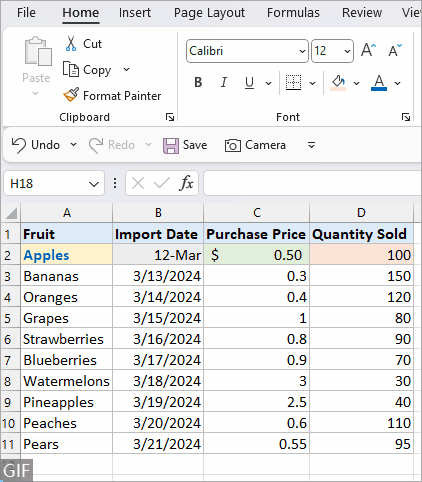
Տեսանյութ՝ ֆորմատավորող նկարիչ Excel-ում
Ինչպես օգտագործել Format Painter-ը
Այս բաժնում այն տրամադրում է երեք սցենար՝ ձեզ պատմելու Format Painter ֆունկցիայի հիմնական օգտագործման մասին:
Format Painter-ի կիրառում մեկ բջիջի կամ տիրույթի վրա
Քայլ 1. Ընտրեք այն բջիջը կամ բջիջները, որոնց ձևաչափը ցանկանում եք պատճենել
Այստեղ մենք ընտրում ենք A2 բջիջը, որը թավ է և ձևաչափված է դեղին ֆոնով:

Քայլ 2. Սեղմեք «Format Painter» պատկերակը «Տուն» ներդիրում

Քայլ 3: Նշեք թիրախային բջիջը կամ բջիջների շրջանակը, որտեղ ցանկանում եք կիրառել ձևաչափումը:
Այստեղ մենք ընտրում ենք A7 բջիջը, ապա պատճենված ֆորմատավորումն անմիջապես կիրառվում է:

Format Painter-ի կիրառում բազմաթիվ տիրույթներում
Քայլ 1. Ընտրեք այն բջիջը կամ բջիջները, որոնց ձևաչափը ցանկանում եք պատճենել
Այստեղ մենք ընտրում ենք A2:B2 տիրույթ:

Քայլ 2. Կրկնակի սեղմեք «Ձևաչափի նկարիչ» պատկերակը «Տուն» ներդիրում՝ այն ակտիվ պահելու համար

Քայլ 3. հաջորդաբար ընտրեք մի քանի թիրախային միջակայքեր
Այստեղ մենք հաջորդաբար ընտրում ենք A4, A7 և A9 բջիջները, այնուհետև ձևաչափումը կկիրառվի յուրաքանչյուրի վրա, երբ գնում եք:

Քայլ 4. Սեղմեք Esc կամ կրկին սեղմեք Format Painter պատկերակը` այն անջատելու համար
Format Painter-ի կիրառում այլ աշխատաթերթերի կամ աշխատանքային գրքույկների վրա
Քայլ 1. Ընտրեք ցանկալի ձևաչափումը, ինչպես կկատարեիք մեկ աշխատաթերթում

Քայլ 2. Սեղմեք «Format Painter»-ը «Տուն» ներդիրում՝ այն ակտիվացնելու համար

Քայլ 3. Անցեք նպատակային աշխատաթերթին կամ աշխատանքային գրքույկին
Քայլ 4. Նշեք բջիջը կամ տիրույթը, որի վրա ցանկանում եք կիրառել ձևաչափումը

Excel-ը վերասահմանված է. սանձազերծեք AI-ի հզորությունը Kutools AI օգնականի հետ:
Փոխակերպել Excel-ը Kutools AI օգնական - որտեղ AI-ն հանդիպում է աղյուսակների հետ: Սուզվեք բարդ վերլուծության, կոդերի ստեղծման և հատուկ բանաձևերի մեջ՝ բոլորը պարզ բնական լեզվով: Բարձրացրեք ձեր Excel-ի փորձն այսօր:

Format Painter-ի օգտագործման օրինակներ
Format Painter-ը կարող է օգտագործվել ձեր Excel փաստաթղթերի տարբեր ձևաչափման առաջադրանքները պարզեցնելու համար: Ահա մի քանի օրինակներ, որպեսզի ավելի լավ իմանաք, թե ինչ կարող է օգնել Ձեզ Format Painter-ը:
Պատճենեք և տեղադրեք ձևաչափերը տառատեսակների և հավասարեցման խմբերում (տառատեսակի չափը, բնութագրերը, գույնը, փաթեթավորեք տեքստը…)
Անկախ նրանից, թե դա տառատեսակի չափը կարգավորելը, թավ կամ շեղ բնութագրերի կիրառումը, տառատեսակի գույնը փոխելը, տեքստի հավասարեցումը կամ ներքևի կարգավորումը, Format Painter-ը կրկնում է ձեր ցանկալի տառատեսակի ոճը մեկ սեղմումով:

Պատճենեք և տեղադրեք ձևաչափերը թվային խմբում (ամսաթիվ, արժույթ, ժամ, տոկոս…)
Format Painter-ն օգնում է ձեզ պահպանել ամսաթվերի, արժույթների, տոկոսների կամ այլ թվային ձևաչափերի ցուցադրման միատեսակությունը՝ հեշտացնելով ձեր տվյալները կարդալն ու հասկանալը:

Պատճենեք և տեղադրեք պայմանական ձևաչափում
Format Painter-ի ամենահզոր հավելվածներից մեկը պայմանական ձևաչափման կանոնները մեկ բջիջից կամ միջակայքից մյուսը պատճենելու հնարավորությունն է, ինչը հնարավորություն է տալիս արագորեն կիրառել տվյալների վիզուալիզացիայի բարդ ռազմավարություններ ձեր աշխատանքային գրքում:
Ենթադրենք, D2:D11 տիրույթում կիրառվում է պայմանական ձևաչափման կանոն (որն ընդգծում է կարմիր ֆոնի գույն ունեցող տարրերի վերին 30%-ը): Այժմ մենք կպատճենենք այս պայմանական ձևաչափումը և այն կկիրառենք C2:C11 տիրույթում:

Պատճենեք ֆորմատավորման մասերը մեկ բջիջից դեպի այլ բջիջներ Excel-ի համար Kutools-ով
Օգտագործելով Excel- ի համար նախատեսված գործիքներ-իՊատճենել բջիջների ձևաչափումը« հատկությամբ, դուք կարող եք ընտրողաբար պատճենել ֆորմատավորման որոշակի հատվածներ մեկ բջիջից և կիրառել դրանք մյուսների վրա: Այս գործիքը ապահովում է ֆորմատավորումը կրկնօրինակելու ճկուն միջոց՝ առանց ստանդարտ պատճենահանման մեթոդի օգտագործման, որը պատճենում է բոլոր ձևաչափումները: Ահա թե ինչպես դա անել.
Քայլ 1. Սեղմեք՝ ընտրելու այն բջիջը, որի ձևաչափը ցանկանում եք պատճենել (սա ձեր սկզբնական բջիջն է):
Քայլ 2. Գործարկեք Copy Cell Formatting Tool-ը
Մասին Կուտոլս էջանշանը, սեղմեք Պատճենել բջիջների ձևաչափումը է Ֆորմատ բացվող մենյու:
Քայլ 3. Նշեք ձևաչափման ընտրանքները
Է Պատճենել բջիջների ձևաչափումը երկխոսություն, դուք կտեսնեք ֆորմատավորման մի շարք ասպեկտներ, ինչպիսիք են Թվերի ձևաչափ, Հավասարեցում, Տառատեսակի, Սահման, եւ Լրացնել.
Ստուգեք վանդակները ֆորմատի հատուկ մասերի կողքին, որոնք ցանկանում եք պատճենել: Դուք կարող եք ընտրել մի քանի ձևաչափման տարբերակներ:
Այստեղ մենք միայն ստուգում ենք կատեգորիա, չափ, եւ Համարձակ վանդակները: Սեղմել OK.

Քայլ 4. Ընտրեք նպատակակետ բջիջները և տեղադրեք
Ընտրեք մեկ բջիջ կամ տիրույթ՝ ձևաչափումը տեղադրելու համար, եթե ցանկանում եք ընտրել մի քանի միջակայք, պահեք կոճակը Ctrl բանալին՝ դրանք մեկ առ մեկ ընտրելու համար:

Արդյունք
Այժմ ֆորմատավորման մասերն անցել են։

The Format Painter-ը Excel-ում անգնահատելի գործիք է բոլորի համար, ովքեր ցանկանում են ժամանակ խնայել՝ միաժամանակ ապահովելով իրենց աղյուսակների հետևողականությունը: Հասկանալով և արդյունավետորեն օգտագործելով Format Painter-ը, դուք կարող եք բարելավել ձեր փաստաթղթերի տեսողական գրավչությունը, պարզեցնել ձեր աշխատանքային հոսքը և ավելի արդյունավետ ներկայացնել ձեր տվյալները: Անկախ նրանից՝ դուք աշխատում եք մեկ թերթիկի կամ մի քանի փաստաթղթերի վրա, Format Painter-ը մի գործառույթ է, որը կարող է զգալիորեն բարձրացնել ձեր արտադրողականությունը Excel-ում:
Ավելի շատ խաղի փոփոխող Excel ռազմավարությունների համար, որոնք կարող են բարձրացնել ձեր տվյալների կառավարումը, ավելի մանրամասն ուսումնասիրեք այստեղ:.
Բովանդակություն
- Տեսանյութ՝ ֆորմատավորող նկարիչ Excel-ում
- Ինչպե՞ս օգտագործել Format Painter-ը:
- Format Painter-ի կիրառում մեկ բջիջի կամ տիրույթի վրա
- Format Painter-ի կիրառում բազմաթիվ տիրույթներում
- Format Painter-ի կիրառում այլ աշխատաթերթերի կամ աշխատանքային գրքույկների վրա
- Format Painter-ի օգտագործման օրինակներ
- Պատճենեք և տեղադրեք ձևաչափերը տառատեսակների և հավասարեցման խմբերում
- Պատճենեք և տեղադրեք ձևաչափերը համարների խմբում
- Պատճենեք և տեղադրեք պայմանական ձևաչափում
- Պատճենեք ֆորմատավորման մասերը մեկ բջիջից դեպի այլ բջիջներ Excel-ի համար Kutools-ով
- Առնչվող հոդվածներ
- Գրասենյակի արտադրողականության լավագույն գործիքները
- մեկնաբանություններ
Գրասենյակի արտադրողականության լավագույն գործիքները
Kutools Excel- ի համար - օգնում է ձեզ առանձնանալ բազմությունից
Excel-ի համար Kutools-ը պարծենում է ավելի քան 300 առանձնահատկություններով, Ապահովել, որ այն, ինչ ձեզ հարկավոր է, ընդամենը մեկ սեղմումով հեռու է...

Office Tab - Միացնել ներդիրներով ընթերցումը և խմբագրումը Microsoft Office- ում (ներառիր Excel)
- Մեկ վայրկյան ՝ տասնյակ բաց փաստաթղթերի միջև փոխելու համար:
- Նվազեցրեք ձեզ համար ամեն օր մկնիկի հարյուրավոր կտտոցներ, հրաժեշտ տվեք մկնիկի ձեռքին:
- Բարձրացնում է ձեր արտադրողականությունը 50%-ով բազմաթիվ փաստաթղթեր դիտելիս և խմբագրելիս:
- Արդյունավետ ներդիրներ է բերում Office (ներառյալ Excel-ը), ինչպես Chrome-ը, Edge-ը և Firefox-ը:
